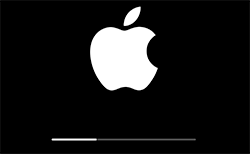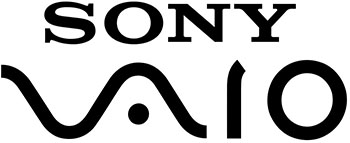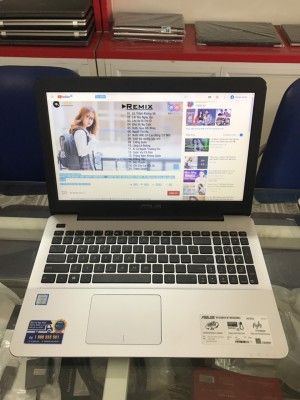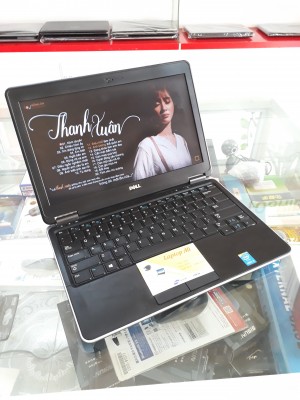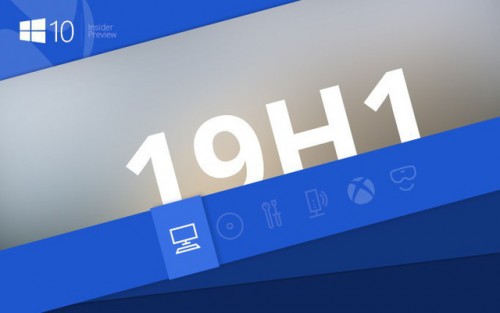ALI computer
Hỗ trợ trực tuyến
Hotline: 0984741999
Sản phẩm bán chạy
Cách Ẩn Hiện Thư Mục Trên Windows
Cách ẩn - hiện tập tin, thư mục trên Windows.
Nếu không muốn người khác xem được những tập tin/thư mục không mong muốn. Hãy ẩn nó đi theo cách ở đây.
Với thủ thuật này, bạn có thể ẩn tập tin/thư mục khỏi những ánh mắt tò mò của những người dùng chung máy tính. Không hiệu quả với những người quá tò mò đã biết thủ thuật này :P
1. Cách ẩn tập tin, thư mục trên Windows XP/7/8.1/10
Bước 1: Bạn nhấn chuột phải lên tập tin/thư mục muốn ẩn đi chọn Properties .
Nhấn chuột phải lên tập tin/thư mục muốn ẩn đi chọn Properties
Bước 2: Tích vào ô vuông bên phải phần Hidden sau đó nhấn nút Apply .
Tích vào ô vuông bên phải phần Hidden sau đó nhấn nút Apply
Bước 3: Ở đây có 2 lựa chọn (chỉ có khi ẩn thư mục – nếu ẩn tập tin sẽ không có các tùy chọn này):
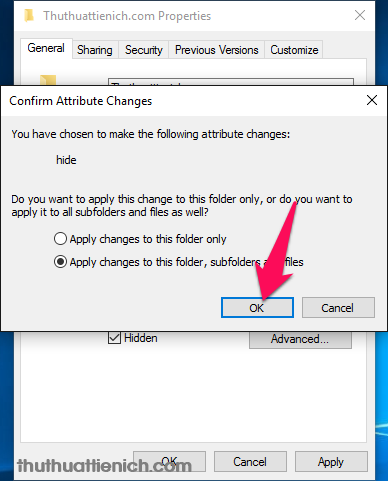
Apply changes to this folder only: Chỉ áp dụng thay đổi cho thư mục này
Apply changes to this folder, subfolders and file: Áp dụng thay đổi cho thư mục này, thư mục con và các tập tin
Mặc định sẽ là tùy chọn 2, khuyên dùng tùy chọn này để ẩn luôn các thư mục con và các tập tin trong thư mục đó.
Chọn xong bạn nhấn nút OK .
Chọn Apply changes to this folder, subfolders and file rồi nhấn nút OK
Bước 4: Nhấn nút OK để lưu lại thay đổi và đóng cửa sổ này.
Nhấn nút OK để lưu lại thay đổi và đóng cửa sổ này
Lúc này tập tin/thư mục này sẽ biến mất hoặc nếu bạn cài đặt xem các tập tin/thư mục bị ẩn thì nó sẽ mờ mờ như hình dưới.
Thư mục sau khi bị ẩn (đã bật hiện tập tin ẩn)
2. Cách hiện tập tin, thư mục trên Windows XP/7/8.1/10
Bạn cần cài đặt xem các tập tin/thư mục bị ẩn trước khi làm theo hướng dẫn bên dưới.
Bước 1: Bạn nhấn chuột phải lên tập tin/thư mục muốn ẩn đi chọn Properties .
Nhấn chuột phải lên tập tin/thư mục muốn ẩn đi chọn Properties
Bước 2: Bỏ dấu tích trong phần Hidden rồi nhấn nút Apply .
Bỏ dấu tích trong phần Hidden rồi nhấn nút Apply
Bước 3: Chọn Apply changes to this folder, subfolders and files rồi nhấn nút OK .
Chọn Apply changes to this folder, subfolders and files rồi nhấn nút OK
Bước 4: Nhấn nút OK để lưu lại thay đổi và đóng cửa sổ này.
Nhấn nút OK để lưu lại thay đổi và đóng cửa sổ này
Chúc các bạn thành công!!!
Trung tâm Laptop cũ Hải Phòng
ĐC: 382 Thiên Lôi , Lê Chân , Hải Phòng
ĐT: 0937211368 - 02253742728
Tin liên quan
- Nơi dạy nghề CNTT Hải Phòng (03-04-2015)
- Năm 2015 Marketing điện tử tiếp tục lên ngôi (03-04-2015)
- Bộ nhận diện thương hiệu công ty (03-04-2015)
- Hướng dẫn sử dụng Laptop Dell (03-04-2015)
- Dell D530 Laptop Ngon-Bổ-Rẻ nhất Việt Nam (09-05-2015)
- Chọn Laptop Thời trang hay Doanh nhân (10-05-2015)
- Một số lỗi Máy tính thường gặp (10-05-2015)
- Cấu hình Máy tính - Laptop (12-05-2015)
- Hướng dẫn sử dụng Pin (12-05-2015)
- Trải nghiệm Lenovo ThinkPad (12-05-2015)
Tin xem nhiều
- Giới thiệu LAPTOP ALI (24-03-2015)
- Hướng dẫn cách tắt/khóa Touchpad trên Laptop Dell (30-11-2017)
- Khuyến mại Hè 2015 (06-05-2015)
- Một số lỗi Máy tính thường gặp (10-05-2015)
- Bạn biết gì về CPU PC (16-07-2015)
- Hướng Dẫn Bật Và Tắt Webcam Laptop (18-11-2017)
- Laptop Cần Thơ (15-08-2015)
- Cách vào Boot Option và BIOS (24-12-2018)
- Phím chức năng (03-07-2015)
- Thương hiệu Apple (14-07-2015)
Tin mới
- Giới thiệu LAPTOP ALI (24-03-2015) New
- Nếu máy tính của bạn bỗng nhiên bị mất 7GB ổ cứng trên win 10 (25-01-2019) New
- Cách kiểm tra cấu hình máy tính (20-12-2018) New
- Cách vào Boot Option và BIOS (24-12-2018) New
- Tắt cập nhật Windows 10 bằng Group Policy Editor (12-09-2018) New
- Tắt Toàn Bộ Quảng Cáo Trên Windows 10 (29-08-2017) New
- Kiểm Tra Và Khắc Phục Lỗi Âm Thanh Máy Tính (06-09-2018) New
- Cách sử dụng Microsoft Windows Refender (02-06-2018) New
- Hướng dẫn sao lưu toàn bộ thư Gmail vào máy tính nhanh nhất (08-04-2018) New
- Cách xóa file rác trên máy tính, dọn rác máy tính hiệu quả nhất. (23-03-2018) New